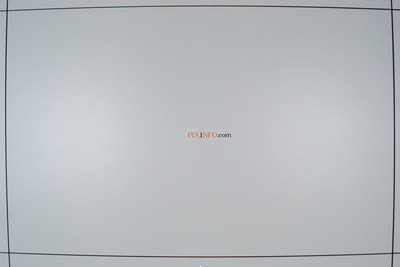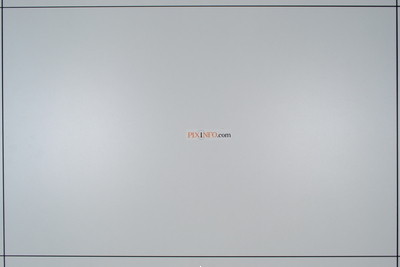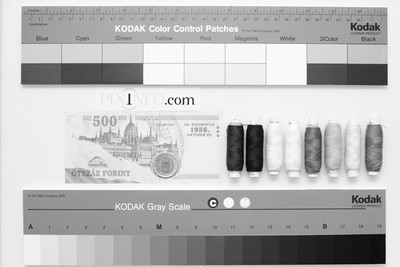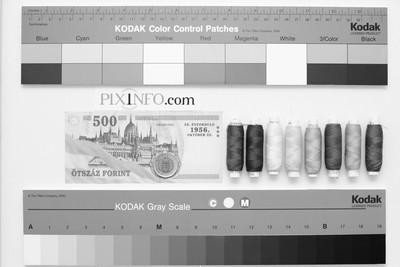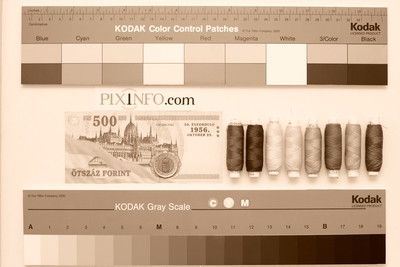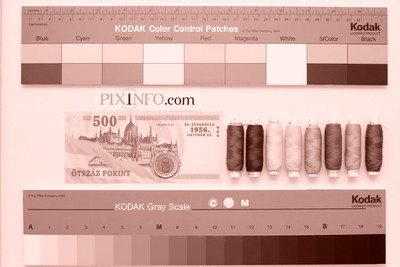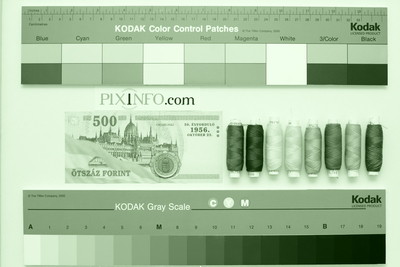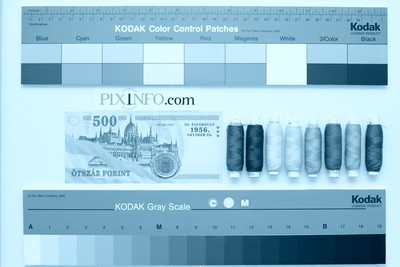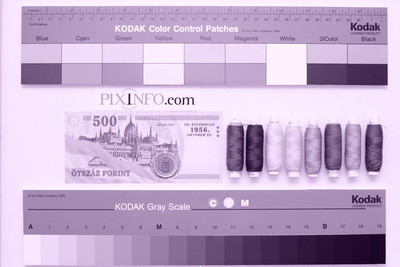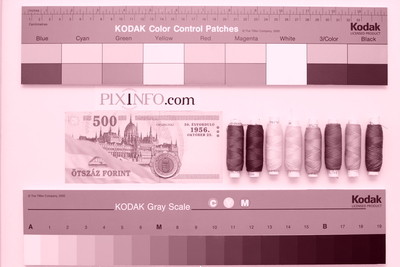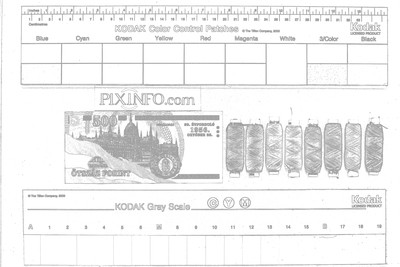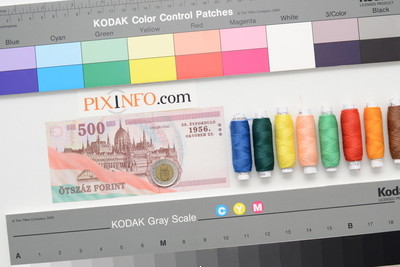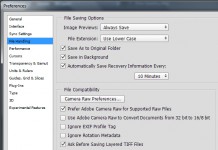Különlegességek
D-Lighting
Nem csak felvetelkor, de utólag is lehetséges a D-Lighting alkalmazása. A fotózás előtt kiválasztható Aktív D-Lighting azonban másként működik, mint az utólagos, mivel ez – ha igen kis mértékben is, de – próbál vigyázni a csúcsfényekre is, s nem csak a sötétebb területeket világosítja ki.
Ezzel szemben az utólagos D-Lighting – mely a Retouch menüből érhető el – csak a sötét, árnyékos részek kivilágosítására szolgál. Az ilyen módosítás természetesen kis mértékben rontja a kép minőségét, mivel a világosított területeken a képzaj magasabb lesz.
A Nikon D3100-nál az Aktív D-Lighting csak ki/bekapcsolható, fokozatokat nem választhatunk, míg az utólagos D-Lighting esetében 3 fok áll rendelkezésünkre.
Aktív és utólagos D-lighting
Automatikus torzítás csökkentés
A felvétel menüben bekapcsolható automatikus torzítás csökkentés a felhasznált objektív tulajdonságait veszi figyelmbe, amikor a képünk geometriai hibáját csökkenti. A lenti képen a 18-55 mm-es kitobjektív 18 mm-es állásában készült felvétel korrekció nélküli és automatikus korrekcióval javított változatai láthatók.
Szín üzemmódok (Picture Control)
A különböző színi hatásokat kínáló Picture Control mintegy 18 különböző színeffektet kínál (sőt, valójában a monokróm hatású képek színtelítettségének módosíthatósága miatt ennél sokkal többet). Az alap módokat ráadásul testreszabhatjuk, mivel minden módban állítható az élesítés, kontraszt, világosság, színes módoknál ezen felül a színtelítetség és a színezet, monokróm módoknál a szűrő hatás és a színezés.
Picture Control
Kontraszt (Contrast)
A kontrasztot ±3 érték valamelyikére állíthatjuk.
Színtelítettség (Saturation)
Szintén ±3 értékben állítható a színtelítettség.
Színezet (Hue)
Kismértékben a képek színezetét is módosíthatjuk.
Élesítés (Sharpen)
Összesen 10 lépésben változtathatjuk meg az élesítés mértékét. Alapesetben 3-as élesítést használ amely talán picit lágynak hat. Ha valaki a keményebb, élesebb képeket szereti, javasolt számára az 5-ös vagy 6-os beállítás alkalmazása.
Élesítés (Sharpen)
Gépen belüli RAW konvertálás
Ez a funkció főként akkor jöhet jól, ha fogytán a kártyahelyünk, s szeretnénk spórolni a gyengébb képek RAW-ból JPEG-gé konvertálásával. Az így elkészített JPEG képek után az eredeti RAW fájlokat letörölhetjük, így nyerhetünk szabad helyet. Persze ilyenkor tényleg csak azokat a képeket érdemes a fényképezőgéppel konvertálni, amelyek nem a legjobban sikerültek, de nincs belőlük jobb változat. A gép LCD monitora és a RAW konvertálás viszonylag durva paraméterezése ugyanis nem alkalmas a finomhangolások elvégzésére.
RAW konvertálás előtt a következő paramétereket módosíthatjuk:
- JPEG tömörítés foka
- JPEG kép felbontása
- fehéregyensúly
- expozíció kompenzáció ±3 Fé tartományban, 1 Fé lépésben
- PictureStyle és a hozzá kapcsolódó beállítások: élesítés, kontraszt, világosság, színtelítettség, színezet
- zajszűrés
- színtér
Vörösszem-korrekció
Bár a beépített vaku kellően magasra pattan, ha nagy távolságban lévő személyt fotózunk (tipikusan minimum 3-4 méter) akkor előfordulhat, hogy az alany szemei a kompak géppel készült képekhez hasonlóan vörösek lesznek. Az ilyen képhibákat a ReTouch menüben is javíthatjuk, melyet követően JPEG kép kerül elmentésre.
Az algoritmus remekül dolgozik, a szemfény meghagyása mellett a vörös színt eltávolítja a pupilláról, a szem élőnek hat, nem lesz matt, fakó.
Színezés
A retouch menüben többek között lehetőség van a képek fekete-fehérré, szépiává vagy a cianotípiához hasonló színezetűvé konvertálására. A színezés előtt beállítható a színtelítettség 3 lépésben.
Egy másik menüpontban Skylight illetve meleg színszűrő hatása szimulálható.
Digitális szűrők
Szintén a Retouch menü részét képezik a különféle digitális szűrők.
Utólagos szűrő effektek
További lehetőségek
S végül nézzük egy csokorban a Retouch menü eddig még nem említett lehetőségeit, melyek közül képileg nem mutatjuk be, de létezik a színegyensúly utólagos módosítása, az egymásra fotózás hatás, mely két RAW képet illeszt egymásra beállítható áttetszőséggel, a gyors retusálás (ez főként a kép világosságát javítja, de más módosításokat is végez), valamint a videók vágása.
A lenti példák közül a torzítás csökkentés, a forgatás és a perspektíva korrekció igen finoman beállítható, itt csak két-két szélső állapotot mutatunk be.